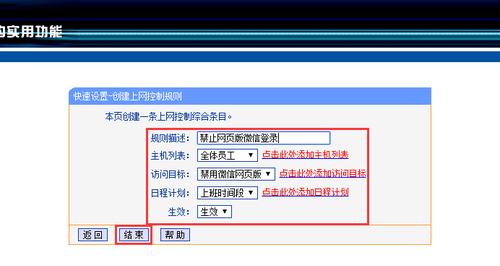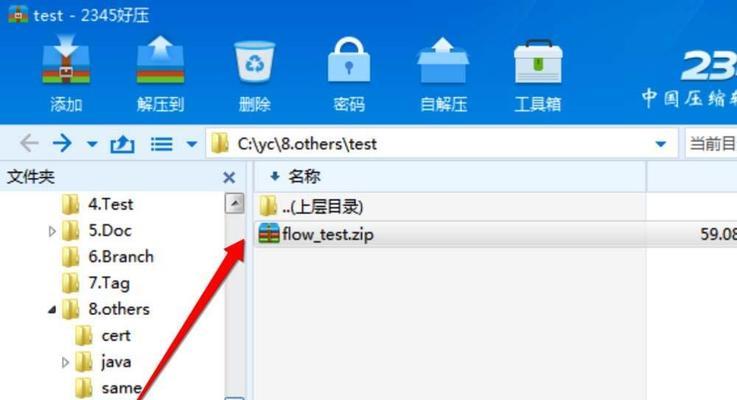Win7系统电脑开机太慢怎么处理(Win7系统开机优化方法及技巧)
随着时间的推移,许多人都会遇到电脑开机变得越来越慢的问题。特别是使用Win7系统的用户,这个问题更为突出。但是,不用担心,本文将为您提供一些处理Win7系统电脑开机太慢的方法和技巧,帮助您解决这个问题。
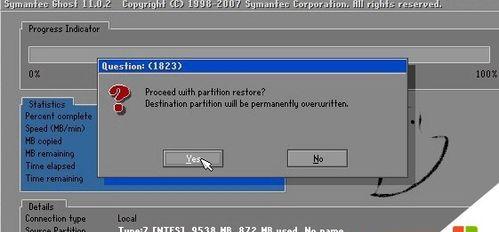
清理垃圾文件
打开“计算机”,右键点击系统盘(C盘),选择“属性”,在“常规”选项卡中点击“清理磁盘”。在弹出的对话框中,勾选需要清理的项目,如临时文件、回收站等,并点击“确定”进行清理。
禁用开机启动项
按下Win键+R键,在运行框中输入“msconfig”并回车。在弹出的系统配置窗口中,切换到“启动”选项卡,取消不必要的启动项的勾选。注意,不要随意取消未知的启动项,以免影响系统正常运行。

优化硬盘碎片整理
打开“计算机”,右键点击系统盘(C盘),选择“属性”,在“工具”选项卡中点击“碎片整理”。在弹出的对话框中,选择系统盘,并点击“优化”进行碎片整理。定期进行硬盘碎片整理可以提高系统的读写速度,从而加快开机速度。
关闭不必要的系统服务
按下Win键+R键,在运行框中输入“services.msc”并回车。在弹出的服务窗口中,找到并双击需要关闭的服务。在属性窗口中将启动类型设置为“禁用”,并点击“确定”。
清理注册表垃圾
打开“运行”,输入“regedit”并回车,打开注册表编辑器。定位到“HKEY_CURRENT_USER\Software\Microsoft\Windows\CurrentVersion\Run”和“HKEY_LOCAL_MACHINE\SOFTWARE\Microsoft\Windows\CurrentVersion\Run”路径下,删除其中无用的启动项。

更新和优化驱动程序
使用更新驱动程序软件或手动访问设备制造商的官方网站,下载并安装最新的驱动程序。及时更新驱动可以提升系统稳定性和性能。
清理桌面图标
将桌面上不需要的图标移动到其他文件夹中或者删除,避免过多的图标影响系统加载速度。
关闭系统休眠功能
按下Win键+R键,在运行框中输入“powercfg.cpl”并回车,打开电源选项。在弹出的电源选项窗口中,点击“更改计划设置”旁边的“更改高级电源设置”。展开“睡眠”选项,并将“允许唤醒计算机”设置为“禁用”。
安装杀毒软件
在系统中安装一个可信赖的杀毒软件,并定期进行病毒扫描。病毒的存在可能导致系统运行缓慢,影响开机速度。
增加内存条容量
如果您的电脑内存条容量较小,可以考虑增加内存条的容量。更多的内存可以提高系统运行速度,加快开机速度。
使用固态硬盘
将传统机械硬盘更换为固态硬盘(SSD)可以显著提高系统的读写速度,从而使电脑开机速度大幅加快。
优化启动顺序
按下Win键+R键,在运行框中输入“msconfig”并回车。在弹出的系统配置窗口中,切换到“引导”选项卡,点击“高级选项”。在高级选项窗口中,勾选“最大内存”并设置为可用内存的一半。
定期清理系统文件
打开“计算机”,右键点击系统盘(C盘),选择“属性”,在“常规”选项卡中点击“清理磁盘”。选择“清理系统文件”,勾选需要清理的项目,并点击“确定”进行清理。
更新操作系统补丁
定期检查并安装最新的Win7系统补丁,以确保系统的安全性和性能得到最大化的优化。
通过清理垃圾文件、禁用开机启动项、优化硬盘碎片整理、关闭不必要的系统服务等方法,您可以有效地解决Win7系统电脑开机太慢的问题。同时,更新驱动程序、清理注册表垃圾、关闭休眠功能等进一步优化方法也能帮助您提升系统性能,享受更快的开机速度。
版权声明:本文内容由互联网用户自发贡献,该文观点仅代表作者本人。本站仅提供信息存储空间服务,不拥有所有权,不承担相关法律责任。如发现本站有涉嫌抄袭侵权/违法违规的内容, 请发送邮件至 3561739510@qq.com 举报,一经查实,本站将立刻删除。
关键词:win7系统
- 《探秘DNF角色恢复职业的奥秘》(深入解析DNF角色恢复职业的特点和技巧)
- 电脑清除缓存的正确方法(简单易懂的缓存文件清理指南)
- 恢复IE浏览器主页设置的方法(教你轻松恢复IE浏览器主页的设置)
- 《死灵术士100级加点推荐》(探索死灵的力量)
- 如何正确连接家里的路由器(图解教程)
- 2024年国产RPG单机游戏排行榜推荐(盘点国内独立开发的优秀RPG作品)
- 探索95寸电视的尺寸之谜(解析95寸电视的长宽尺寸及其计算方法)
- 如何找回不小心删除的电脑文件(有效方法帮助您恢复丢失的数据)
- 一键修复注册表,轻松解决Win10问题(快速恢复系统稳定性)
- 如何贴膜避免曲面屏手机翘边问题(以曲面屏手机为例)
妙招大全最热文章
- 绕过苹果手机ID锁的激活工具推荐(寻找解决方案,解除苹果手机ID锁限制)
- 电脑开机屏幕不亮的解决方法(解决电脑开机后屏幕无显示的问题)
- 如何彻底清理安卓手机内存(简单操作)
- 联想笔记本自带一键重装系统的使用方法(简单、快速、方便)
- 如何在电脑上安装米家看监控?(详细教程,帮助你实现远程监控)
- 2024年最新台式电脑处理器性能排行榜(全面解析最新一代台式电脑处理器)
- 电脑屏幕字迹不清晰处理方法(提高电脑屏幕字迹清晰度的技巧与建议)
- 华为鸿蒙系统root权限开启方法(一键获取鸿蒙系统root权限的简易教程)
- 发挥最大性能的教程(教你一步步提升N卡性能的关键技巧)
- 恢复Windows7旗舰版出厂设置的方法(一步步教你如何恢复Windows7旗舰版为出厂设置)
- 最新文章
-
- Win10屏保主题设置教程(一键打造个性化屏保)
- 长江源头经过几个省,探寻中国母亲河的脉络(长江源头所在省份)
- 探究掉发的原因及预防方法(头发稀疏)
- 提高注意力集中力的方法,让写作业变得高效(养成良好习惯)
- 掌握单反相机拍摄技巧,成为摄影高手(通过掌握焦距、快门速度和光圈等要素)
- 选择保湿面膜的关键因素(探寻有效的保湿面膜)
- 《怪物猎人世界剑斧配装推荐——解锁狩猎之路》(掌握关键技巧)
- 选择免费改IP工具,挑选哪个好用(推荐可靠、高效的免费改IP工具)
- Win10哪个版本最适合打游戏(探索最佳游戏体验的关键版本选择)
- 如何修改台式电脑的开机密码(简单操作教程及注意事项)
- 电脑自动关机命令设置,让生活更智能(简化操作)
- 电脑无法正常启动修复指南(解决电脑无法启动的常见问题及方法)
- 选择最佳免费数据恢复软件的关键因素(为您提供一份免费数据恢复软件评估指南)
- B站电脑缓存视频到本地的方法(以B站电脑客户端为例)
- 电脑一键恢复系统还原的便利与效果(轻松解决电脑问题)
- 热门文章
-
- 笔记本电脑键盘进水的处理方法(如何正确应对笔记本电脑键盘进水问题)
- 实用送老人礼物指南(为老年人选择实用礼物的灵感和建议)
- 无房证明开具步骤及注意事项(让您轻松办理无房证明)
- 家里绿萝叶子发黄(家居绿萝叶子发黄可能的原因及有效的护理方法)
- 选择自行车码表,哪个牌子更好用(从品牌)
- 如何炖出美味可口的乌鸡汤(掌握关键步骤)
- 挑选适合你的单机杀毒软件(评估功能、性能和用户体验)
- 通过苹果ID注册邮箱的方法(详细教程及步骤)
- 解锁iPad失败的常见问题及解决方法(忘记密码或面容识别失效)
- 微信文件传输限制及解决方案(微信文件传输限制的原因及如何发送大文件)
- 金士顿U盘写保护解除方法(轻松解除金士顿U盘写保护)
- LOL沃里克技能介绍(探索沃里克的狼人之力)
- 小米摄像头电脑回放功能使用指南(轻松查看小米摄像头录像回放)
- 如何有效清理电脑C盘空间内存(掌握几招轻松释放C盘内存)
- 重定向恢复(掌握重定向技巧)
- 热门tag
- 标签列表
- 友情链接